纯净版win7安装教程是什么呢?很多网友都是喜欢电脑win7系统,其他电脑系统都是渣,所以就来问小编我,如何安装电脑win7系统,既然你们都问小编我,纯净版win7安装的问题了,下面就让教你们安装电脑win7系统。
一、 宏基笔记本重装系统前期准备:
1、 首先大家需要清楚自己要安装的系统是Win7 32位还是win764位纯净版的。因为现在大家的内存基本都有4G,因此小编建议大家可以安装64位win7系统,从而能更好体验win7系统运行效率。
2、 接着是需要下载相应的Win7 32位或者Win7 64位系统镜像。
3、 由于这里我们使用的是硬盘安装,所以大家需要确认自己电脑中是否有安装解压缩软件,比如WinRAR或好压之类的。
4、 需要进行安装电脑或笔记本等设备。
二、 系统之家Win7系统硬盘安装具体操作步骤:
1、 在windows7之家下载的系统一般都是为ISO镜像格式。此时,我们需要对下载下来的Win7系统镜像进行解压。鼠标右键点击镜像文件,在弹出的右键菜单栏选择“解压到win7_Luobo_x86CJ_2016_03b29999”,这样,系统文件就会解压到当前系统镜像所在盘内。
2、 当win7镜像文件解压完成后,会生成一个相应的系统之家win7 32位系统文件夹。
3、 现在我们打开文件夹,找到里面的“硬盘安装”程序,点击即可安装。
注:这里,我们也可以点击“AUTORUN”应用程序进行安装,如果你下载的镜像里面有这个程序。
点击“AUTORUN”,则会出现系统之家win7安装界面,大家选择“安装 Win7 SP1 装机版到C盘”即可。
PS,如果你下载的不是都没有“硬盘安装”或“AUTORUN”,但是能看到“setup”应用程序,也是一样安装win7系统的。
4、 对于以上的操作,点击后都是会出现一个“OneKey Ghost”窗口,查看GHO WIM ISO映像路径是否正确,一般在该窗口打开的过程中,会自动识别对应的GHO镜像文件,或者可以通过“打开”按钮来更改要安装的镜像文件→选择系统要存放的磁盘。接着确认下要安装(还原)系统之家win7 64位系统的位置,点击确定。
5、 然后在出现的提示界面上,选择“是”,那么就会立即开始计算机重启进行还原。如下图所示:
6、 重启后,那么就会进入的是系统还原,大家能看通过查看还原进度条来查看还原进度。
7、 当进度条跑到100%,还原完成后,那么系统就会自动进入全自动安装了。这时就期待下我们的系统之家win7装机版快速安装好吧。
8、 这个系统之家win7系统在安装过程中,程序会自动安装识别的,大家不要再担心不知要去哪里找相应的硬件驱动了。
9、 最终安装好的系统之家win7 ghost系统画面如下:
以上就是小编给你们介绍的纯净版win7安装教程了,大家看完安装电脑win7系统教程之后有没有一种感觉,那就是超级简单的!其实世界上很多问题解决起来都是很简单的,前提是大家知道了解决方法,人们之所以觉得一件事情困难,是因为没有找到有效的解决方法罢了。
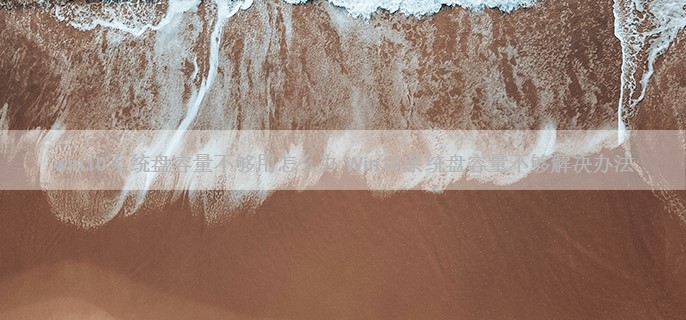




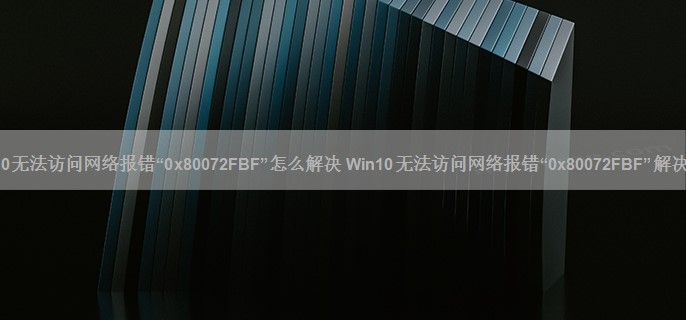
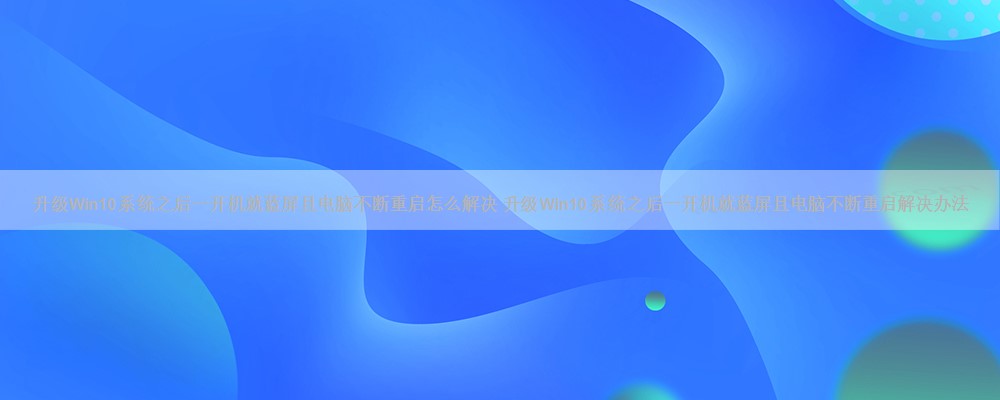




win10系统下的安全模式 ,可以对电脑进行全面的检修,防止病毒入侵,是保护电脑的重要手段。本文就来介绍一下利用 win +R命令 进入win10安全模式的方法:...

Windows10系统中搜索按钮、虚拟桌面按钮该怎么去除 Windows10系统中搜索按钮、虚拟桌面按钮该去除方法
win10系统 开始发布测试版后,众多的用户在这一个月的时间里,在体验 win10系 统给我们带来的方便的同时,也测试了它所带来的各项新功能。在这期间, win10 系统 的很多问题与不足都被用户们所反馈,其中就包括任务栏中的搜索按钮与虚拟桌面按钮。...

Win10系统怎么重建图标缓存?Win10桌面图标缓存文件和之前系统版本一样,默认保存在C:Users当前用户名AppDataLocal文件夹下,名称为IconCache.db。...

Win10电脑账户头像怎么删 Win10电脑账户头像删除方法
win10 电脑账户头像怎么删除?出于某种目的,我们需要将 win10系统 账户的头像去掉(改成默认状态),单就修改头像而言,是很简单的一件事,不过要删除掉账户头像且修改成 系统 默认头像就需要通过以下教程进行修改。...

win10系统edge没有注册类怎么办 win10系统edge没有注册类解决方法
首先按组合键win+r打开运行窗口,输入services.msc并按回车调出服务窗口,然后找到User Manager服务并双击将其打开,打开User Manager的属性窗口后,将其启动类型更改为自动,并运行该服务,设置完毕后点击确定保存设置,最后重新启动计算机生效即可。...